Полное руководство по миграции WordPress: как легко перенести ваш сайт
Опубликовано: 2023-04-27Добро пожаловать! Если вы попали на этот пост, скорее всего, вы думаете о переносе своего веб-сайта WordPress с одного хоста на другой или с одного домена на другой.
Перемещение веб-сайта WordPress на новый веб-хостинг может быть обременительным, особенно если вы не разбираетесь в технологиях. Но не бойтесь!
В этом подробном руководстве мы проведем вас через все шаги, чтобы легко перенести ваш веб-сайт WordPress. От создания резервной копии вашего веб-сайта до переноса ваших файлов и базы данных — мы обеспечим вас.
Так что берите чашечку кофе, садитесь поудобнее и начнем!
Что такое миграция WordPress?
Прежде чем углубиться, давайте сначала обсудим, что такое миграция WordPress.
Миграция WordPress — это процесс перемещения вашего веб-сайта WordPress с одного хостинга или доменного имени на другой. Миграция обычно включает перемещение файлов, базы данных и настроек веб-сайта со старого хоста на новый.
Звучит слишком технично? Позвольте мне объяснить в простых терминах.
Представьте, что ваш сайт WordPress похож на домик на дереве, который вы построили на заднем дворе. Теперь вы хотите переместить свой домик на дереве в другую часть заднего двора.
Это похоже на миграцию WordPress — это перемещение вашего сайта из одного места в другое.
Но перенос веб-сайта может быть сложным, в отличие от перемещения домика на дереве. Вы должны убедиться, что все в вашем домике на дереве (или веб-сайте) перемещено на новое место должным образом, от всех изображений до текста и даже дизайна домика на дереве.
Статья продолжается ниже
Когда вы перемещаете веб-сайт, вам нужно убедиться, что вы ничего не оставили, и что все выглядит и работает как раньше.
Проще говоря, миграция WordPress — это перемещение вашего веб-сайта из одного места в другое, как перемещение домика на дереве, но с большим количеством технических вещей, чтобы убедиться, что все остается в порядке.
На этом этапе также важно понимать, что миграция веб-сайта не обязательно происходит с одного хоста на другой. Процесс миграции может включать в себя следующее:
- Перемещение веб-сайта WordPress с локального сервера на работающий хост.
- Перенос сайта WordPress на новый домен.
- Перенос сайта WordPress из поддомена в домен верхнего уровня.
- Миграция с управляемого хостинга на виртуальный или самостоятельный хостинг.
Распространенные причины миграции WordPress
Теперь вы, вероятно, задаетесь вопросом, если процесс миграции WordPress является таким рискованным и трудоемким, то зачем вам нужно переносить свои веб-сайты?
Некоторые из наиболее распространенных причин:
- Вопросы конфиденциальности и безопасности: WordPress — популярная CMS с долей рынка 63,5%. К сожалению, эта популярность делает веб-сайты WordPress частой мишенью для хакеров и нарушений безопасности.
Чтобы защитить свой веб-сайт от хакеров и спамеров, вам может потребоваться перенести сайты WordPress на более безопасных хостинг-провайдеров, которые предлагают лучшие функции безопасности.
- Проблема с производительностью. Если у вас низкая скорость загрузки, частые простои или другие проблемы с производительностью, вам может потребоваться перенести веб-сайт на хостинг, который обеспечивает более высокую производительность и более быструю загрузку.
- Доступный хостинг: Хостинг веб-сайтов WordPress может быть дорогим в зависимости от трафика и использования ресурсов.
Вы можете снизить стоимость хостинга, переключившись на более дешевого хостинг-провайдера, который предлагает те же услуги по доступной цене.
- Изменение бизнес-потребностей. Потребности вашего веб-сайта могут меняться по мере роста и развития вашего бизнеса.
И вам может потребоваться перенести свой веб-сайт WordPress на новый хостинг, который предлагает лучшие функции в соответствии с потребностями и требованиями вашего бизнеса, такие как функциональность электронной коммерции или лучшая масштабируемость.
- Смена доменного имени. Смена домена — еще одна важная причина миграции сайта.
Доменное имя похоже на физический/постоянный адрес вашего веб-сайта, и если вы планируете изменить или обновить доменное имя существующего веб-сайта, вам необходимо перенести свой веб-сайт WordPress на новое доменное имя.
Планирование перед миграцией
Важно тщательно выполнить и спланировать миграцию, чтобы избежать простоев или потери данных, а также чтобы ваш веб-сайт оставался доступным для вашей аудитории во время и после миграции.
Статья продолжается ниже
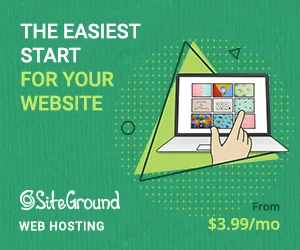
Кроме того, миграция может повлиять на SEO вашего веб-сайта, поэтому очень важно учитывать любые потенциальные последствия для вашего рейтинга в поисковых системах и принимать меры для смягчения любых неблагоприятных последствий.
В общем, перенос веб-сайта WordPress — сложная задача. Тем не менее, это можно сделать с легкостью при правильном планировании и исполнении.
Мы составили контрольный список перед миграцией. Мы рекомендуем вам прочитать его перед началом процесса миграции, чтобы обеспечить плавный перенос содержимого вашего веб-сайта.
✅ Сделайте резервную копию вашего сайта
Первый и самый важный шаг — создать полную резервную копию вашего сайта, включая файлы и базу данных. Если во время миграции что-то пойдет не так, эта резервная копия будет запасным вариантом.
✅Проверьте новую среду хостинга
Перед переносом веб-сайта убедитесь, что новая среда хостинга настроена правильно и соответствует всем требованиям для работы WordPress.
Убедитесь, что версия PHP совместима, настройки базы данных верны, а план хостинга предлагает достаточно ресурсов.
✅Отключить кэширование, брандмауэр или плагины перенаправления
Плагины кэширования, брандмауэра или перенаправления могут повлиять на процесс миграции, поэтому для плавной миграции лучше деактивировать эти плагины. Вы можете повторно активировать их после завершения процесса миграции.
✅Обновление WordPress, плагинов и тем
Убедитесь, что вы используете последнюю версию WordPress, а также все плагины и темы на старом сайте. Обновление этих элементов обеспечивает более плавный процесс миграции.
✅Включить режим обслуживания
Чтобы гарантировать, что ни один пользователь на вашем сайте не внесет никаких изменений в процессе миграции, вы можете включить на своем сайте режим обслуживания. Существует множество специальных плагинов режима обслуживания WordPress, которые вы можете использовать на своем веб-сайте.
✅Выбрать правильное время
Миграция веб-сайта иногда может повлиять на производительность вашего сайта. Вы должны запланировать миграцию во время наименьшего трафика на вашем веб-сайте, чтобы это не мешало работе ваших пользователей. Вы можете анализировать посещаемость вашего сайта с помощью Google Analytics.
Статья продолжается ниже
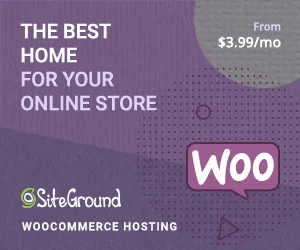
✅Обновите свои записи DNS
После завершения миграции вам нужно будет обновить записи DNS, чтобы они указывали на новый сервер. Распространение может занять до 48 часов, поэтому лучше сделать это заранее.
Как перенести ваш сайт WordPress: 3 метода
Существует три основных метода переноса вашего веб-сайта WordPress:
- Позвольте вашему хосту выполнить миграцию сайта WordPress за вас
- Перенесите свой сайт WordPress с помощью плагина (автоматически)
- Перенесите свой сайт WordPress вручную
Метод 1: пусть ваш хостинг сделает миграцию сайта WordPress за вас
Многие веб-хостинговые компании, такие как SiteGround и Kinsta, предлагают услуги управляемого хостинга, включая миграцию веб-сайтов.
Либо они автоматически выполняют бесплатную миграцию для вас, либо предлагают плагин, который вы можете использовать для завершения процесса миграции.
Все, что вам нужно сделать, это выбрать надежного управляемого хостинг-провайдера WordPress и следовать его инструкциям по переносу вашего сайта.
Это простой метод, который вы можете использовать для переноса своего веб-сайта WordPress.
Способ 2: перенос вашего сайта WordPress с помощью плагина (автоматически)
Вы можете автоматизировать процесс миграции с помощью специального плагина миграции WordPress. Вам нужно сделать это:
- Выберите надежный плагин миграции, например All-in-One WP Migration, Migrate Guru или Duplicator.
- Установите и активируйте плагин миграции на вашем текущем веб-сайте.
- Следуйте инструкциям плагина, чтобы перенести свой сайт на новый веб-хостинг.
Давайте посмотрим, как вы можете перенести свой веб-сайт WordPress с помощью All-in-One WP Migration.
Шаг 1. Установите и активируйте плагин миграции All-in-One WP
Войдите на свой веб-сайт WordPress, перейдите на страницу плагинов и выполните поиск «All-In-One WP Migration».
Когда плагин появится, нажмите кнопку «Установить сейчас» , а затем «Активировать».
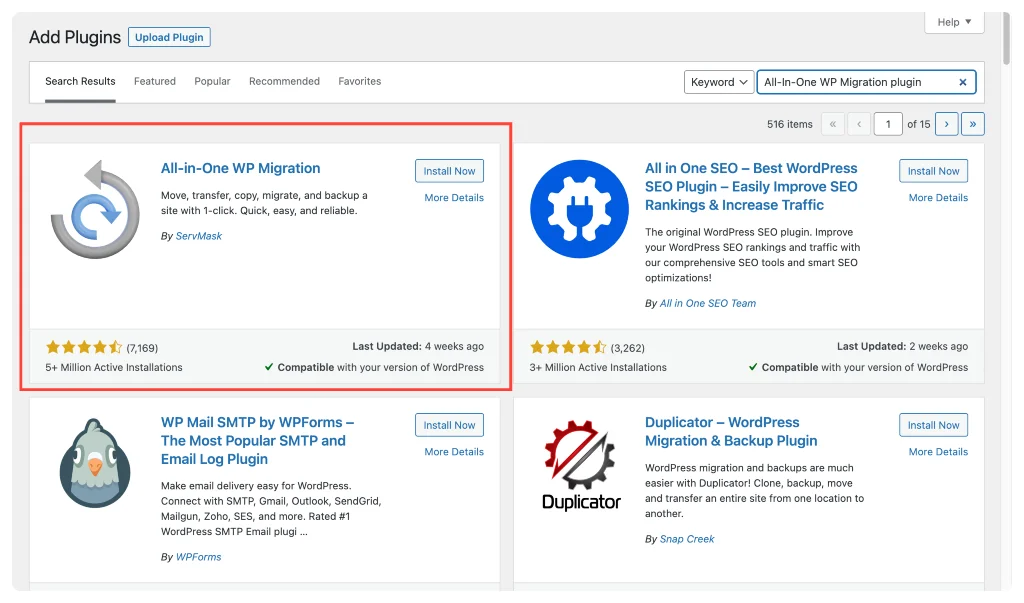
Шаг 2: Экспортируйте свой сайт
После завершения установки плагина вам необходимо экспортировать свой веб-сайт WordPress с помощью All-In-One WP Migration.
Для этого перейдите на панель инструментов WordPress и нажмите All-In-One WP Migration >> Export.

Этот перенесет вас на страницу настроек экспорта All-In-One WP Migration.
Нажмите «Дополнительные параметры». Вы можете выбрать, какой медиаконтент, плагины и базы данных вы не хотите экспортировать.
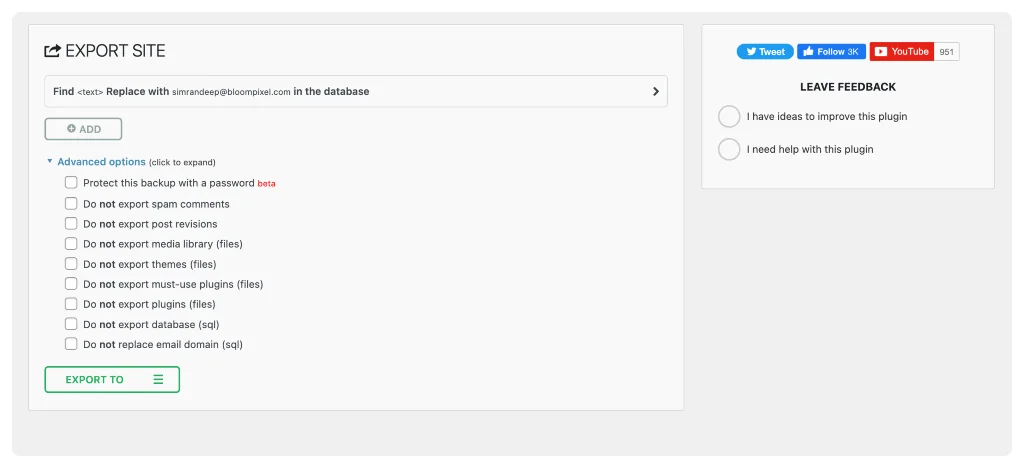
Прокрутите страницу, и вы увидите зеленое поле с параметрами экспорта. Поскольку мы используем облегченную версию All-In-One WP Migration, мы можем экспортировать содержимое нашего веб-сайта только в файлы.
Нажмите кнопку EXPORT TO , чтобы запустить процесс.
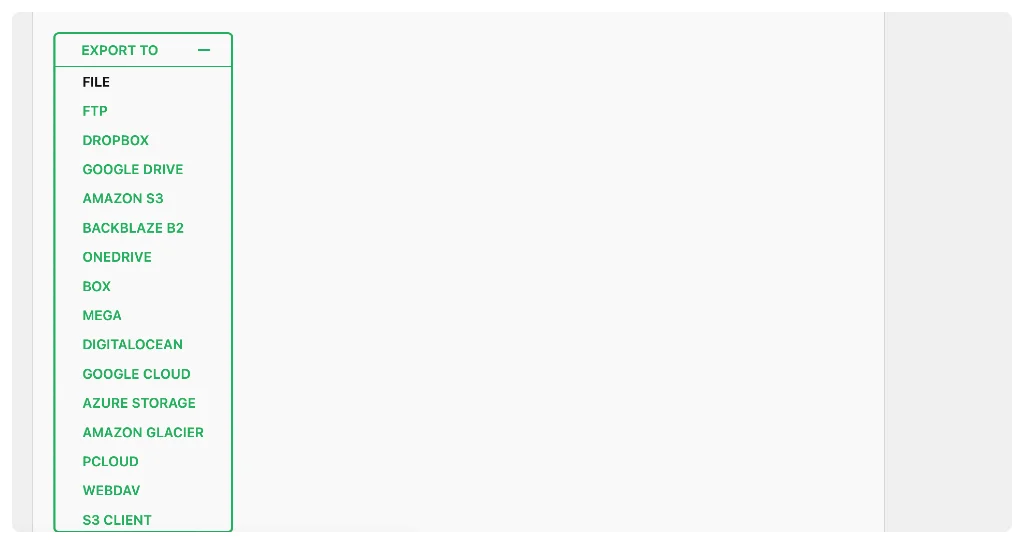
Шаг 3: Импортируйте свой сайт
Когда у вас есть экспортированный файл, пришло время перенести ваш сайт. Процесс остается неизменным независимо от того, перемещается ли ваш сайт с одного хоста на другой или с локального рабочего сайта на новый сервер.
При настройке нового веб-сайта вам необходимо снова установить плагин All-In-One WP Migration.
Затем перейдите в раздел Миграция All-In-One WP >> Импорт.
Нажмите кнопку «Импортировать из» и выберите загруженный файл. Как только вы добавите файл, начнется процесс миграции.
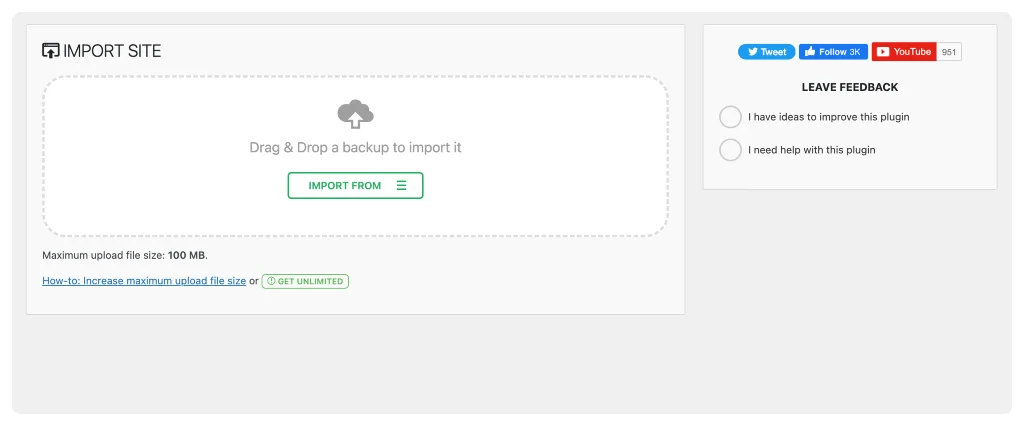
Таким образом, вы можете просто перенести свой веб-сайт WordPress с помощью плагина.
Способ 3: перенос вашего веб-сайта WordPress вручную
Миграция вручную включает в себя экспорт базы данных, копирование файлов и обновление записей DNS. Этот метод требует больше времени, но дает больше контроля над процессом миграции.
Давайте узнаем, как вы можете вручную перенести свой веб-сайт WordPress.
Шаг 1: Создайте резервную копию существующих файлов сайта WordPress
Перед переносом сайта вручную вам необходимо создать резервную копию существующих файлов сайта WordPress.
Для доступа к файлам вашего веб-сайта вам нужен SFTP/FTP-клиент. Вы можете использовать программное обеспечение, такое как FileZilla или Cyberduck, для подключения к серверу вашего сайта.
Для этого вам понадобятся ваши учетные данные FTP, которые вы можете получить на своем веб-хостинге.
Как только вы подключитесь к своему серверу через FTP, найдите корневой каталог вашего сайта. Здесь вы найдете все файлы и папки вашего сайта.
Обычно это public_html; щелкните правой кнопкой мыши корневую папку и выберите «Загрузить».
Ознакомьтесь с нашим подробным руководством по Руководство по FTP-доступу в WordPress
Шаг 2: Экспорт вашей базы данных
После того, как вы скопировали все файлы своего веб-сайта, вам потребуется база данных WordPress.
Чтобы получить доступ к вашей базе данных, вам необходимо войти в свою учетную запись веб-хостинга или cPanel и найти раздел под названием «Базы данных».
В папке «Базы данных» щелкните параметр phpMyAdmin и выберите параметр «Экспорт» .
Это загрузит копию базы данных сайта в формате SQL .
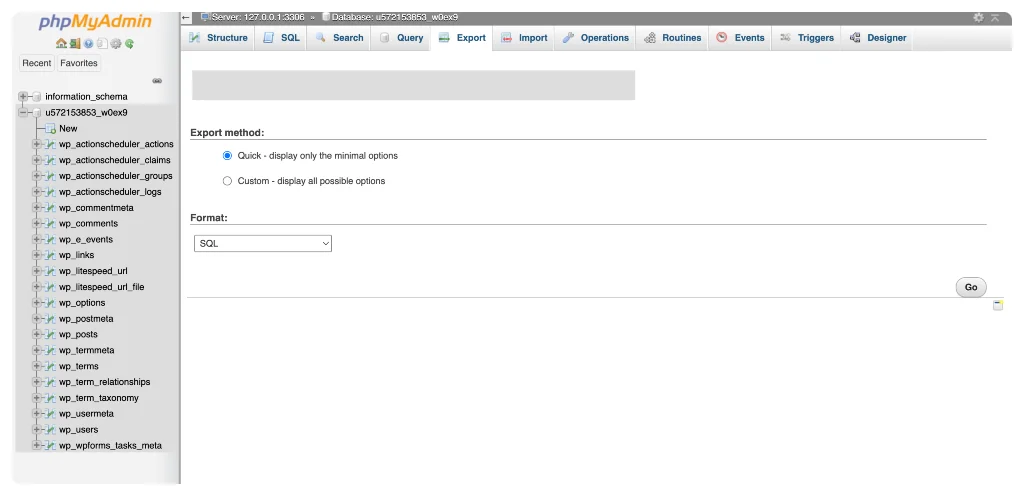
Шаг 3: Создайте новую базу данных
Затем вам необходимо создать новую базу данных на веб-узле, на который вы переходите.
Чтобы создать новую пустую базу данных, перейдите в Базы данных MySQL в cPanel, введите подходящее имя для новой базы данных и нажмите «Создать базу данных».
Шаг 4. Загрузите файлы WordPress в новую учетную запись хостинга.
После получения файлов и баз данных вам необходимо загрузить файлы WordPress в новую учетную запись хостинга. Вы можете сделать это с помощью FTP-клиента, такого как FileZilla.
Подключите свой сайт к FTP-клиенту, перейдите в корневую папку и выберите параметр «Загрузить» .
Теперь выберите файлы, которые вы загрузили.
Шаг 5: Обновите файл конфигурации WordPress
После того, как вы закончите импорт/экспорт файлов, вам необходимо обновить файл конфигурации WordPress, чтобы подключиться к новой базе данных в вашей новой учетной записи хостинга.
Вы можете отредактировать файл wp-config.php в каталоге установки WordPress.
Обновите имя базы данных, имя пользователя, пароль и имя хоста, чтобы они соответствовали новой базе данных в вашей новой учетной записи хостинга.
Шаг 6: Настройте серверы доменных имен
Если вы перемещаете свое доменное имя на новую учетную запись хостинга, вам необходимо обновить серверы доменных имен, чтобы они указывали на вашу новую учетную запись хостинга.
Это можно сделать, войдя в панель управления вашего регистратора домена и обновив записи DNS.
Шаг 7: Протестируйте свой сайт WordPress
После выполнения всех шагов протестируйте свой сайт WordPress, чтобы убедиться, что все работает правильно.
Сравнение методов ручной и автоматической миграции WordPress
Как обсуждалось выше, вы можете перенести свой сайт WordPress на новый хост вручную или с помощью автоматических методов.
У каждого метода есть плюсы и минусы; лучший способ зависит от ваших потребностей, технических навыков и предпочтений.
Если вам все еще требуется уточнение, какой метод миграции лучше всего подходит для вашего сайта? Вот сравнение ручного и автоматизированного методов миграции WordPress:
Преимущества и недостатки ручной миграции
| Плюсы ручной миграции | Минусы ручной миграции |
| Дает вам больше контроля над процессом миграции | Требуются технические навыки и знание WordPress |
| Не требует каких-либо специальных плагинов миграции или сторонних инструментов | Отнимает много времени, особенно для больших сайтов |
| Экономичнее, чем автоматизированные методы миграции | Склонен к человеческим ошибкам, что может привести к потере данных или простою сайта. |
| Хороший вариант для небольших сайтов | Не предлагает такие функции, как автоматическое обновление URL или резервное копирование. |
Преимущества и недостатки автоматической миграции
| Преимущества автоматизированной миграции | Минусы автоматической миграции |
| Быстрее и эффективнее | Дороже, чем методы ручной миграции, особенно для крупных веб-сайтов или веб-сайтов со сложной структурой. |
| Требует небольших технических знаний и может быть выполнено всего за несколько кликов | Менее гибкие, чем методы ручной миграции, особенно когда речь идет о настройках или конкретных потребностях. |
| Предлагает такие функции, как автоматическое обновление URL, резервное копирование и тестирование. | Склонен к ошибкам или конфликтам с плагинами или темами |
| Хороший вариант для крупных веб-сайтов или сайтов со сложной структурой. | Требуется доверять сторонним инструментам или службам |
Выбор между ручным и автоматическим методами миграции WordPress зависит от ваших потребностей и предпочтений.
Ручная миграция может быть подходящим вариантом, если вы технически грамотны и хотите больше контролировать процесс, тогда как автоматическая миграция может быть лучше, если вам нужен более быстрый и эффективный процесс миграции и вы готовы платить за него.
Контрольный список после миграции
После переноса вашего веб-сайта WordPress необходимо следовать контрольному списку после миграции, чтобы убедиться, что все работает правильно.
✅ Проверьте перенесенный веб-сайт: протестируйте новый веб-сайт, чтобы убедиться, что все работает правильно.
✅ Обновите записи DNS: обновите записи DNS, чтобы они указывали на новый веб-хост.
✅ Перенаправить старые URL-адреса: перенаправить старые URL-адреса на новый веб-сайт, чтобы избежать неработающих ссылок.
✅ Обновите все плагины и темы.: Обновите все плагины и темы до последних версий.
✅ Настройте безопасность и резервное копирование: настройте безопасность и резервное копирование для нового веб-сайта.
Устранение распространенных проблем миграции WordPress
Иногда в процессе миграции все может пойти иначе, чем планировалось. Вот некоторые распространенные проблемы, с которыми вы можете столкнуться, и способы их устранения:
- Проблема: сайт не загружается после переноса.
Решение: проверьте записи DNS и права доступа к файлам.
- Проблема: неработающие ссылки или отсутствующие изображения.
Решение. Обновите URL-адреса и проверьте пути к файлам.
- Проблема: Ошибки подключения к базе данных.
Решение . Проверьте учетные данные базы данных и настройки сервера.
- Проблема: неправильные права доступа к файлам.
Решение. Определите правильные права доступа к файлам и папкам.
Подведение итогов: как легко перенести ваш сайт WordPress
И у вас есть это; следуя нашему окончательному руководству, вы можете обеспечить успешную и плавную миграцию WordPress.
Однако важно отметить, что каждая миграция уникальна и может потребовать дополнительных шагов или соображений. Всегда полезно проконсультироваться с экспертом или воспользоваться подробным руководством по миграции для вашего конкретного сценария.
Мы будем рады помочь вам, если у вас есть какие-либо вопросы или вам нужна дополнительная информация.
